Les PC Windows offrent de multiples options pour enregistrer vos fichiers musicaux et les supprimer en cas de contenu dupliqué, ce qui permet d'économiser votre précieux espace disque.
Les fichiers dupliqués peuvent s'infiltrer dans votre PC de différentes manières :
- Téléchargement du même fichier deux ou plusieurs fois
- Sauvegarder deux fois la même musique ou d'autres fichiers
- Relocalisation de vos fichiers par le processus de copier-coller
En règle générale, les fichiers en double ne nuisent pas à votre système Windows. Mais s'ils ne sont pas supprimés à temps, ils peuvent monopoliser le précieux espace de stockage de votre disque dur et perturber l'organisation de vos fichiers. En outre, ces fichiers nécessitent un espace de sauvegarde plus important.
Cet article explique les meilleures façons de rechercher et de supprimer les fichiers musicaux en double afin de libérer votre précieux espace disque. Restez donc à l'écoute et lisez ce qui suit pour découvrir les méthodes les plus efficaces et les plus pratiques.
Méthode 1 : Comment supprimer les fichiers musicaux en double dans Windows 10/11 à l'aide de l'explorateur de fichiers ?
L'Explorateur de fichiers est une méthode conviviale pour les débutants, qui ne nécessite aucune installation de logiciel. Il s'agit donc sans aucun doute de la meilleure façon de rechercher et de supprimer manuellement vos fichiers en double. Suivez les étapes ci-dessous pour supprimer rapidement les fichiers musicaux identiques.
Étapes à suivre pour utiliser l'explorateur de fichiers (Windows 10) :
1. Appuyez sur le menu Démarrer et choisissez Rechercher pour taper Option d’indexation . Ensuite, cliquez sur l'application dans les résultats de la recherche.
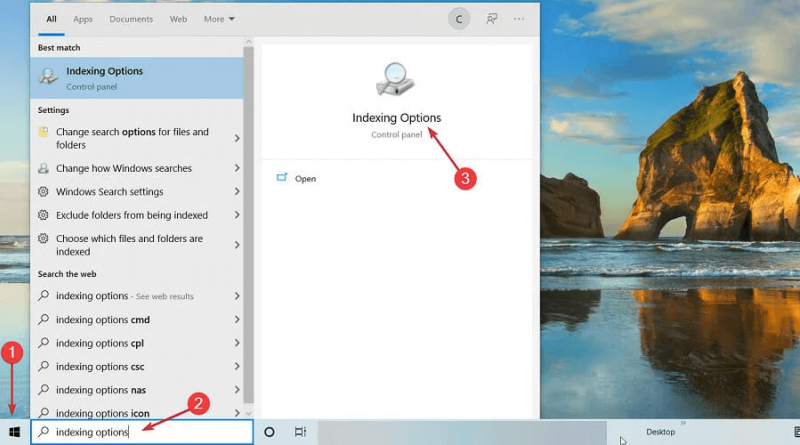
2. Cliquez sur Modifier et sélectionnez le bouton Afficher tous les emplacements dans la fenêtre qui s'affiche.
3. Assurez-vous que toutes les cases sont cochées dans la section Modifier les emplacements sélectionnés, puis cliquez sur le bouton OK.
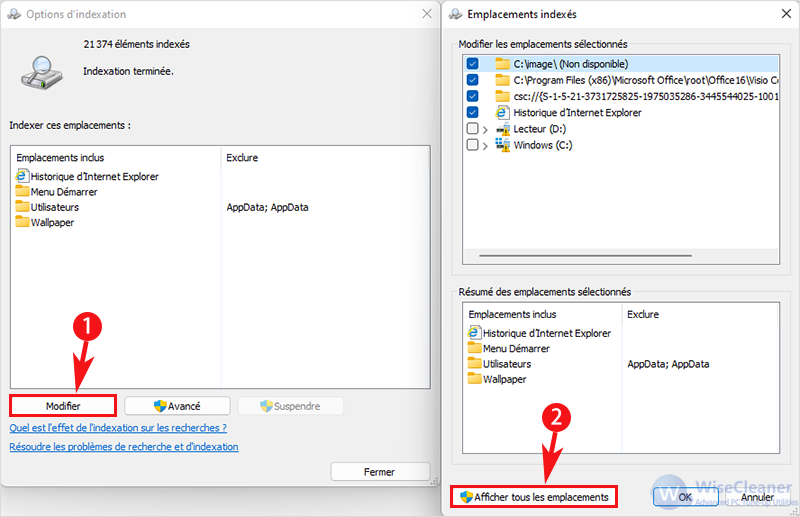
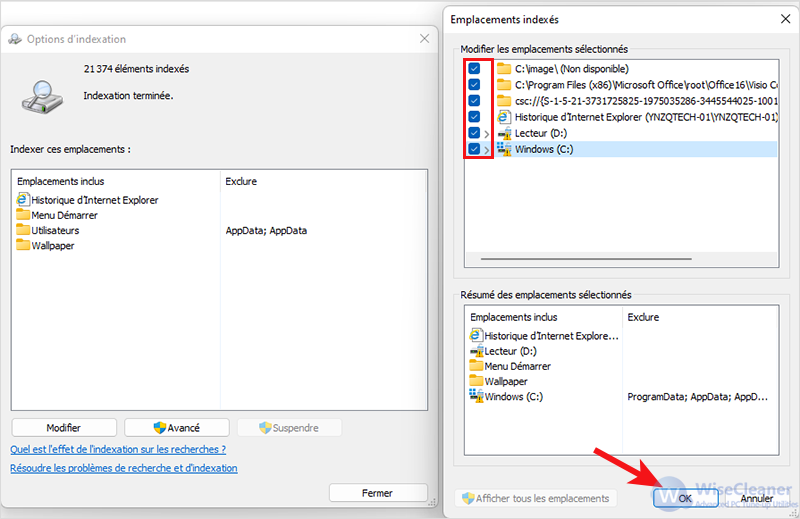
4. Maintenant, appuyez sur Win+E pour ouvrir l'explorateur de fichiers.
5. Accédez à votre profil d'utilisateur à partir de l'emplacement : Ce PC\ Windows C:\Utilisateurs
6. Procédez maintenant à quelques ajustements pour trier vos fichiers musicaux de manière pratique.
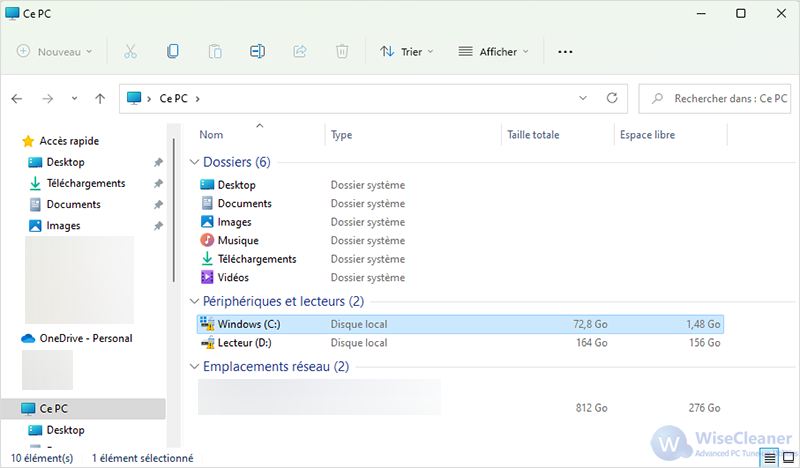
Par exemple, cliquez sur le menu Affichage et sélectionnez Volet de prévisualisation dans la section Volets. Ensuite, dans la section Disposition, sélectionnez l'option Détails pour afficher les détails complets d'un fichier musical.
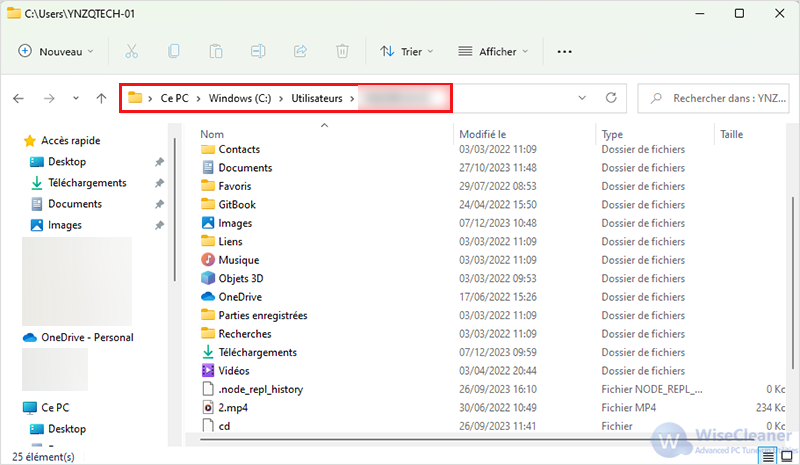
7. Ensuite, dans la section Affichage actuel, cliquez sur le menu Grouper par et sélectionnez l'option Nom et cochez l'option Ascendant pour classer vos fichiers musicaux par ordre alphabétique.
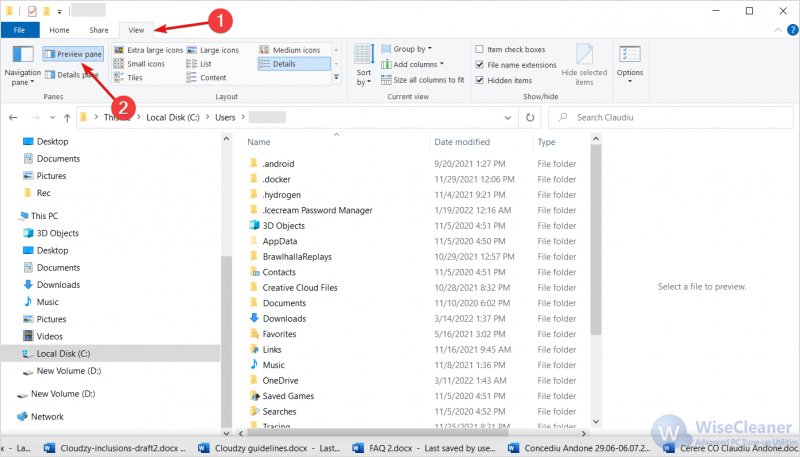
8. Après avoir préparé la fenêtre de l'explorateur de fichiers, recherchez vos fichiers musicaux en double en tapant l'extension .mp3 dans l'onglet Recherche.
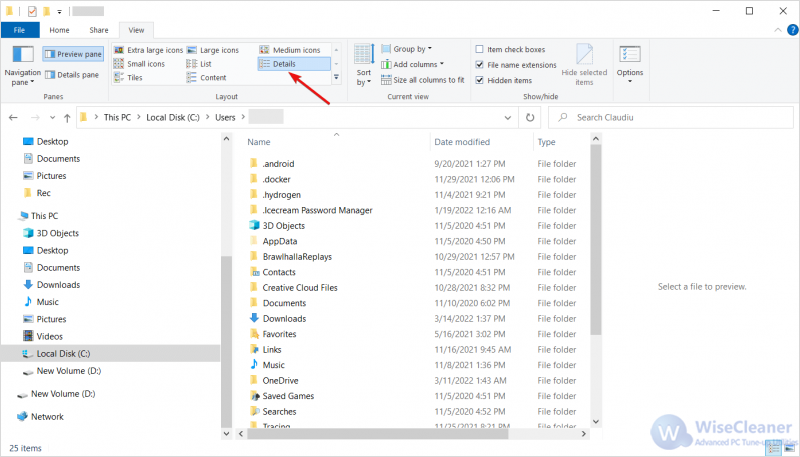
9. Examinez maintenant les informations détaillées de tous vos fichiers musicaux, comme le nom, la date de modification, la taille du fichier, etc., pour vérifier s'il s'agit de fichiers en double ou s'ils portent uniquement le même nom (avec un contenu différent).

10. Enfin, après avoir confirmé le contenu dupliqué, double-cliquez sur le bouton gauche de votre pavé tactile et cliquez sur Supprimer.
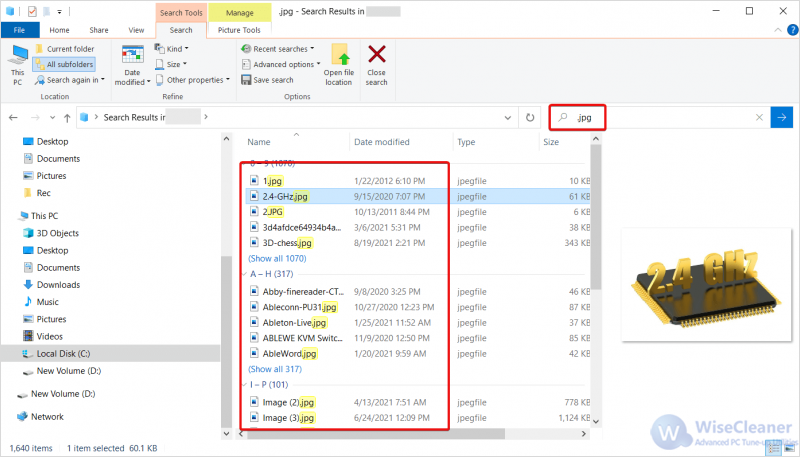
Note : Pour supprimer les fichiers musicaux en double sous Windows 11, vous devez ouvrir l'Explorateur Windows et visiter le dossier contenant les fichiers cibles. Cliquez sur le menu déroulant de l'icône Trier de la barre d'outils > Sélectionnez Nom, Taille et Type pour organiser vos fichiers de manière efficace.
Comparez ensuite le contenu des fichiers et supprimez les doublons.
Méthode 2 : Comment supprimer les fichiers musicaux en double dans Windows 10/11 à l'aide de Windows Media Player ?
Le lecteur Windows Media est un excellent outil pour supprimer les fichiers en double sur les PC Windows. Vous pouvez facilement rechercher des fichiers musicaux identiques et les supprimer à l'aide du lecteur Windows Media. Il vous suffit de suivre les étapes ci-dessous pour trouver et supprimer vos fichiers musicaux en double.
Étapes à suivre pour utiliser le lecteur Windows Media :
- Tout d'abord, insérez tous les fichiers musicaux dans votre bibliothèque.
- Cliquez ensuite sur la touche Windows. Une fois l'écran de démarrage visible, tapez Windows Media Player dans le champ de recherche.
- Sélectionnez l'icône Apps et cliquez sur le mot-clé dans les résultats de la recherche.
- Une fois le lecteur Windows Media ouvert, appuyez sur le bouton Musique dans le volet gauche et sélectionnez Gérer la bibliothèque musicale.
- La boîte de dialogue Gérer la bibliothèque musicale s'ouvre ; cliquez sur l'option Ajouter.
- Sélectionnez un lecteur et cliquez sur OK. Ensuite, appuyez sur Vidéos et cliquez sur Gérer la bibliothèque de vidéos.
- Ajoutez toutes les partitions du disque dur et cliquez sur OK pour ouvrir la racine de la bibliothèque.
- Sélectionnez ensuite Musique et cliquez sur Toutes les musiques. Classez vos fichiers musicaux par nom (ordre alphabétique).
- Enfin, cliquez sur un fichier musical en double et sélectionnez Supprimer.
Plus tard, indiquez que vous devez le supprimer de votre disque dur, et pas seulement de votre liste de lecture.
Les méthodes manuelles sont toujours formidables et très utiles dans les moments de détresse. Cependant, ces méthodes ne donnent pas toujours les résultats escomptés. C'est pourquoi vous devez toujours veiller à ne pas supprimer de fichiers importants au cours du processus de suppression. Même après avoir supprimé les copies en double, il peut rester des fichiers vides ou de taille nulle. En outre, s'il y a de gros morceaux de fichiers et de dossiers en double, l'ensemble du processus de suppression peut être fastidieux et prendre du temps.
Au lieu de cela, vous pouvez utiliser l'expertise professionnelle de l'application Wise Duplicate Finder pour trouver et supprimer non seulement la musique, mais aussi tous vos fichiers en double. Lisez la suite pour en savoir plus sur cet excellent outil de recherche de doublons.
Méthode 3 : Comment supprimer les fichiers musicaux en double dans Windows 10/11 à l'aide de Wise Duplicate Finder ?
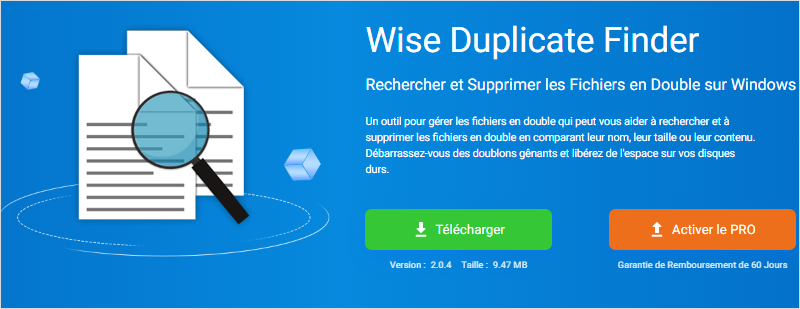
Wise Duplicate Finder est une excellente application gratuite pour rechercher et supprimer les fichiers en double dans les systèmes Windows . Ce logiciel de gestion de disque analyse l'ensemble de votre système pour localiser et supprimer automatiquement les fichiers identiques.
Il analyse votre système en quelques minutes sur la base de plusieurs paramètres afin de permettre des recherches approfondies. De plus, il vous permet également de sauvegarder et de restaurer vos fichiers supprimés accidentellement. Jetons donc un coup d'œil sur ses autres fonctionnalités et avantages.
Voyons comment utiliser Wise Duplicate Finder pour supprimer les fichiers musicaux et autres fichiers en double dans Windows 10/11.
Étape 1 : Lancez l'application et configurez les options de correspondance :
Tout d'abord, installez et lancez l'application Wise Duplicate Finder. Dans l'interface principale, vous trouverez l'onglet Accueil qui comprend le mode Comparaison et les options de Filtre. Si vous ne l'avez pas encore installée, cliquez ici pour télécharger et installer la dernière version de Wise Duplicate Finder .
- Mode de comparaison : Il comporte trois options : Correspondance avec le nom et la taille (par défaut), Correspondance partielle, Correspondance exacte.
- Filtre : Les valeurs Minimum et Maximum limitent la taille des fichiers dupliqués, la valeur par défaut étant -1. Le type de fichier définit le type de fichiers en double, la valeur par défaut étant Tous les fichiers.
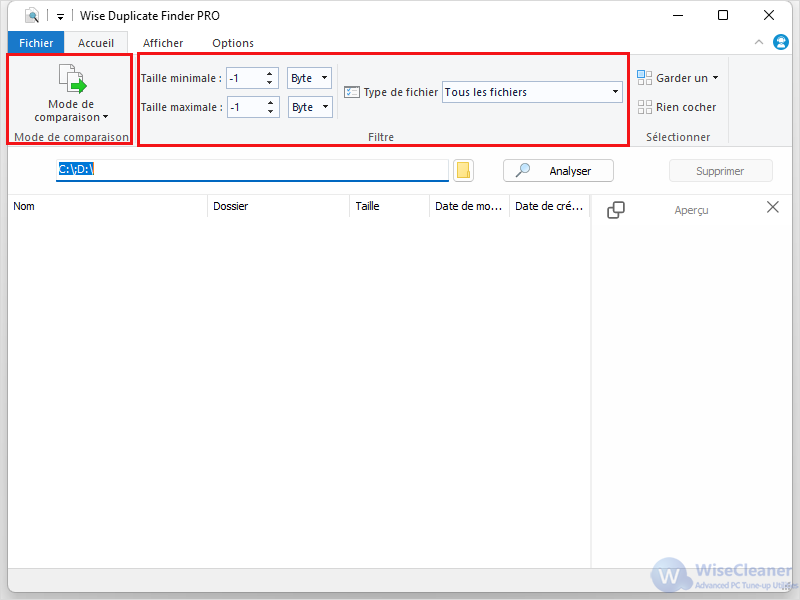
Étape 2 : Sélectionnez l'emplacement à analyser :
Maintenant, cliquez sur le bouton Ajouter un dossier (avant l'onglet Analyser) pour sélectionner un emplacement, tel que le Bureau, le disque dur, la bibliothèque Windows, d'autres dossiers, etc. pour analyser les fichiers en double.
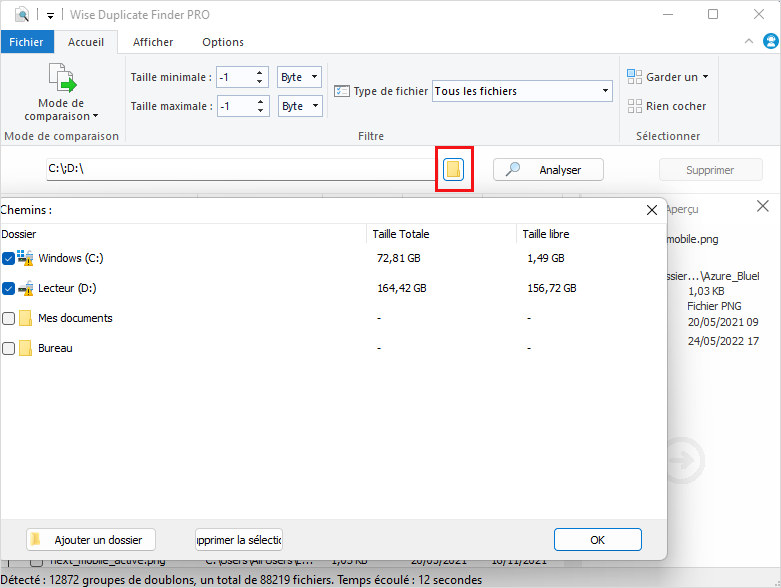
Étape 3 : Lancez le processus d'analyse :
Ensuite, appuyez sur le bouton Analyser pour lancer l'analyse. Une fois l'analyse terminée, tous les fichiers en double sont stockés dans des groupes avec des couleurs d'arrière-plan différentes. Cependant, vous pouvez personnaliser la couleur du groupe en cliquant sur l'onglet Affichage > Couleur du groupe.
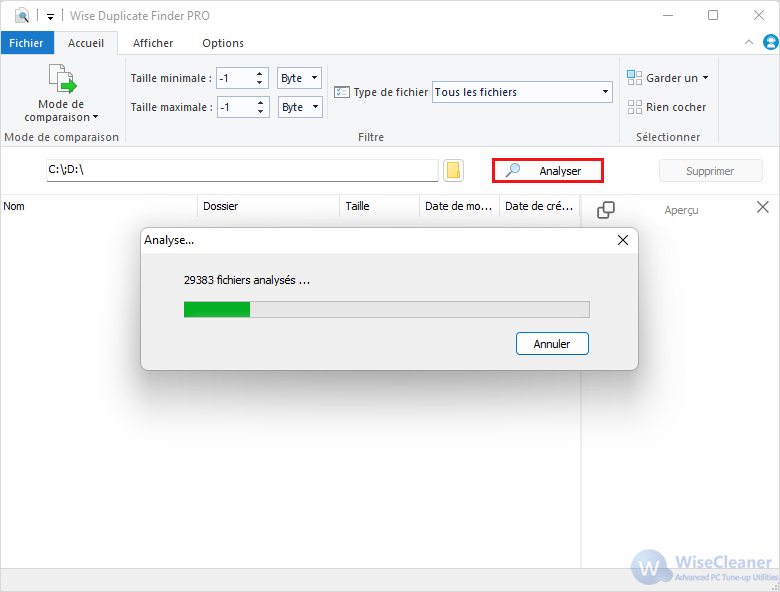
Remarque : la durée de la numérisation dépend entièrement des paramètres précédents, tels que le mode de comparaison, la taille du fichier, le type de fichier, le nombre de fichiers dans l'emplacement sélectionné, etc.
Étape 4 : Supprimer les fichiers en double :
Enfin, sélectionnez les fichiers à supprimer et cliquez sur le bouton Supprimer la sélection (après le bouton Analyser). Vous pouvez également cliquer avec le bouton droit de la souris sur un fichier et sélectionner Supprimer pour supprimer le fichier en double directement dans la corbeille (par défaut).
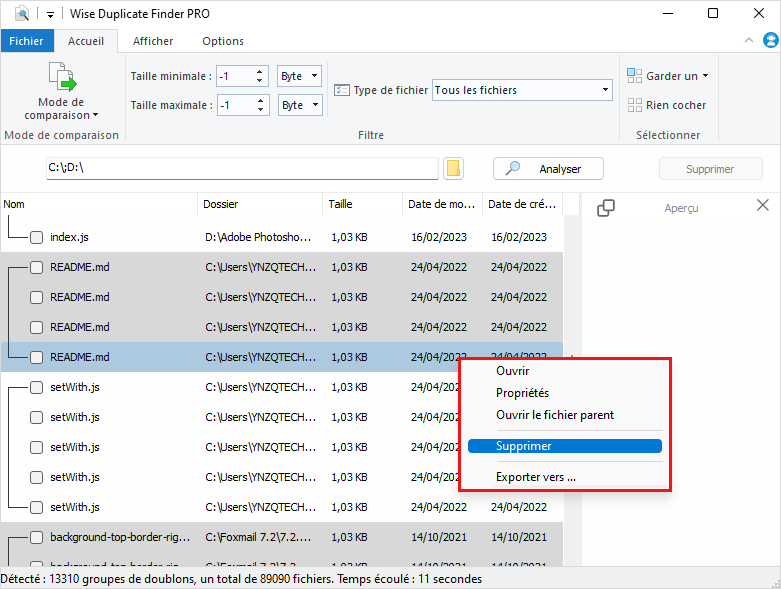
Questions fréquemment posées
1. Comment rechercher des fichiers audio ou musicaux cachés sous Windows ?
Pour trouver les fichiers audio cachés sous Windows, vous devez :
- Ouvrez l'Explorateur de fichiers en cliquant sur l'icône de la barre des tâches. Vous pouvez également appuyer simultanément sur les touches Win+E.
- Sélectionnez l'onglet Affichage dans le coin supérieur gauche de l'écran.
- Cochez maintenant la case Éléments cachés dans la section Afficher/Masquer pour afficher tous vos fichiers et dossiers cachés.
2. Comment trouver des fichiers musicaux en double sur Mac ?
- Ouvrez l'application Musique > Cliquez sur Chansons dans la barre latérale et sélectionnez un élément.
- Sélectionnez ensuite Fichier > Bibliothèque > Afficher les éléments en double.
- Pour trouver les doublons exacts, appuyez sur la touche Option > Sélectionnez Fichier > Bibliothèque > Afficher les doublons exacts.
3. Comment supprimer les images en double dans Windows 11 à l'aide de l'Invite de commande ?
- Cliquez sur le menu Écran de démarrage > Tapez CMD > Sélectionnez Exécuter en tant qu'administrateur.
- Maintenant, cliquez avec le bouton droit de la souris sur le dossier des fichiers musicaux dupliqués et cliquez sur Copier en tant que chemin.
- Ensuite, remplacez "emplacement-dossier" dans la commande ci-dessous par le chemin d'accès au fichier copié en appuyant sur Ctrl+V dans l'invite de commandes et en cliquant sur Entrée.
cd/d "folder-location"
- Tapez ensuite ce qui suit et appuyez à nouveau sur Entrée.
del "* - Copy.jpeg"
Remarque : vous pouvez modifier la commande en fonction de l'extension du fichier à supprimer.
Conclusion
Bien que la recherche et la suppression des fichiers en double puissent être fastidieuses, nous avons partagé les processus manuels pour une suppression sans problème. Cependant, pour obtenir des résultats plus remarquables, vous devez utiliser Wise Duplicate Finder, qui fait le travail avec la plus grande facilité d'utilisation. Il s'agit d'une application conviviale pour les débutants, facile à utiliser et pratique pour rechercher et supprimer de manière transparente les fichiers en double de tous les formats et faire de la place sur votre précieux espace disque.

